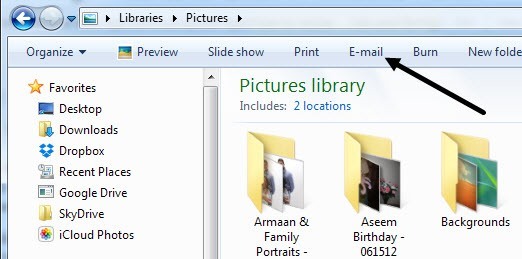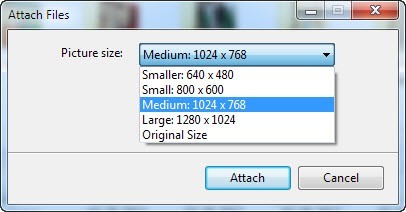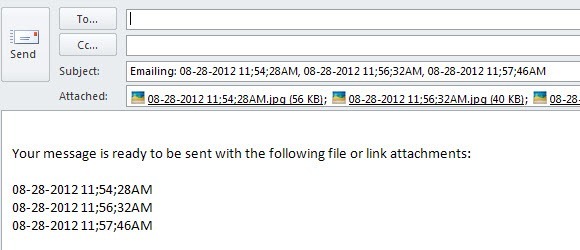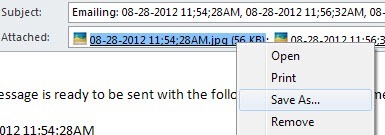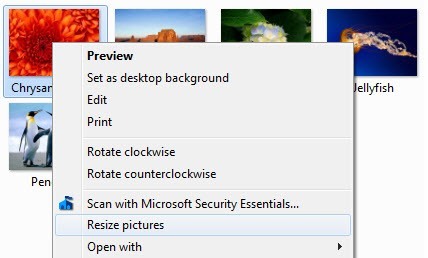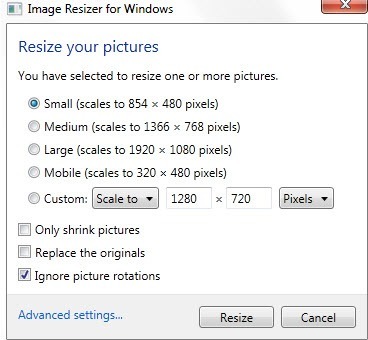Sekarang Anda dapat membeli kamera digital 10 MP dari eBay dengan harga murah, sudah menjadi lebih umum untuk melihat foto digital Anda tumbuh dalam ukuran dari antara 1 MB hingga 7 MB! Jika Anda mengambil gambar dalam format RAW, ukurannya bisa 15 MB +! Tentunya, menjadi jauh lebih sulit untuk mencoba mengirim email foto-foto ini atau mengunggahnya karena batasan ukuran lampiran atau hanya karena butuh waktu lama untuk mengunggah 10 gambar yang berukuran 5 MB! Jadi saya akan berbicara tentang dua metode untuk mengirim foto digital Anda yang besar dengan cara yang cepat dan mudah!
Windows XP, Windows 7 dan Windows 8 memiliki fitur bawaan yang akan mengambil foto Anda dan secara otomatis mengubah ukurannya menjadi ukuran yang dapat dikelola dan kemudian melampirkannya ke email di program email default Anda. Dengan menggunakan metode ini Anda harus memiliki Microsoft Outlook, Outlook Express atau Windows Live Mail sebagai program email Anda karena Windows benar-benar menjengkelkan tentang program default. Jika Anda tidak menggunakan salah satu dari mereka untuk email Anda, ada sedikit trik yang dapat Anda gunakan untuk mendapatkan file berukuran kembali tanpa menggunakan program email default, tetapi jika tidak Anda harus mengunduh dan menginstal aplikasi gratis .
Langkah pertama adalah pergi ke folder yang Anda gambar dan pilih foto yang Anda ingin ukuran kembali. Setelah dipilih, Anda akan melihat opsi di sisi kiri atau di bagian atas tergantung pada versi Windows yang Anda gunakan yang disebut "E-mail", "Email file iniatau "Email file yang dipilih".
Setelah Anda mengklik ini, Anda akan diminta dengan kotak dialog lain yang menanyakan Anda apakah Anda ingin membuat gambar lebih kecil atau jika Anda ingin mempertahankan ukuran yang sama. Lanjutkan dan pilih "Buat semua gambar saya lebih kecil". Di Windows 7 dan di atasnya, Anda akan mendapatkan kotak dialog berbeda yang meminta Anda memilih ukuran gambar dari Lebih Kecilke Besar. Setelah Anda memilih opsi, Anda juga akan melihat perkiraan ukuran gambar berukuran ulang, yang merupakan fitur yang sangat berguna yang mereka tambahkan.
Klik OK dan Windows akan mengukur ulang semua gambar dan membuka email baru dengan program email default Anda dengan gambar yang terlampir!
Sekarang jika Anda adalah salah satu dari orang-orang yang tidak menggunakan salah satu dari tiga program yang tercantum di atas untuk email Anda, ini tidak akan berfungsi! Ada dua solusi. Yang pertama adalah cukup mengunduh ulang gambar berukuran dan kemudian pasang sendiri di mana pun Anda suka. Untuk melakukan ini, cukup klik kanan pada nama gambar di bagian Terlampir email dan pilih Simpan sebagai.
Anda cukup menyimpan gambar yang lebih kecil ke komputer Anda dan kemudian Anda siap menggunakannya. Pilihan lain dan mungkin lebih mudah adalah mengunduh program bernama Pengubah Gambar untuk Windows yang menambahkan opsi untuk mengubah ukuran ke menu konteks klik kanan.
Setelah Anda menginstalnya, buka folder dengan file Anda, pilih mereka, klik kanan pada salah satu gambar yang dipilih dan Anda akan melihat opsi menu baru yang disebut "Ubah ukuran gambar".
Ketika Anda mengklik ini, Anda akan mendapatkan layar yang sama dengan yang sebelumnya di mana Anda dapat memilih ukuran dari kecil hingga besar. Anda juga memiliki beberapa opsi lain dengan program ini seperti memilih ukuran khusus dan mengganti dokumen asli jika Anda mau. Hanya mengecilkan gambartidak akan mengubah ukuran gambar apa pun yang lebih kecil dari ukuran yang Anda tentukan.
Klik Ubah ukurandan file Anda dibuat di direktori yang sama dengan file asli Anda, tetapi dengan nama yang berbeda. Sekarang yang harus Anda lakukan adalah pergi ke program email Anda dan lampirkan file yang lebih kecil ke email Anda!